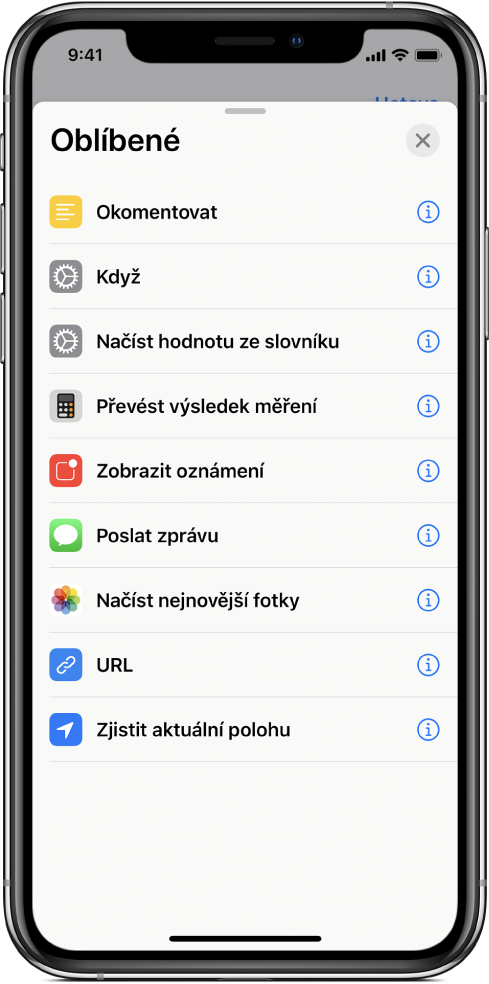Navigace v seznamu akcí ve Zkratkách
Základním stavebním kamenem zkratek jsou akce. Při přidávání akcí do vlastní zkratky můžete o každé akci zobrazit různé informace, seřadit seznam dostupných akcí podle kategorií nebo podle hledaného výrazu a také vytvářet oblíbené akce pro budoucí použití.
V systému iOS 13 a iPadOS můžou aplikace zpřístupnit své vlastní akce pro použití ve zkratkách. Tyto zkratky jsou k dispozici jako akce v příslušné kategorii akcí.
Poznámka: Chcete‑li použít zkratku aplikace, v některých případech jí musíte v akci udělit oprávnění klepnutím na „Povolit přístup“.
Zobrazení informací o akci
V seznamu Moje zkratky
 klepněte na
klepněte na  u libovolné zkratky.
u libovolné zkratky.V editoru zkratek klepněte na
 – tím zobrazíte seznam kategorií akcí.
– tím zobrazíte seznam kategorií akcí.V seznamu klepněte na některou kategorii akcí, pak klepněte na
 u některé akce.
u některé akce.Zobrazí se stručný popis akce, včetně typu obsahu, který lze použít jako vstup (pokud existuje), a výsledný výstup. Další informace o vstupech a výstupech najdete v části Základní principy fungování zkratek.
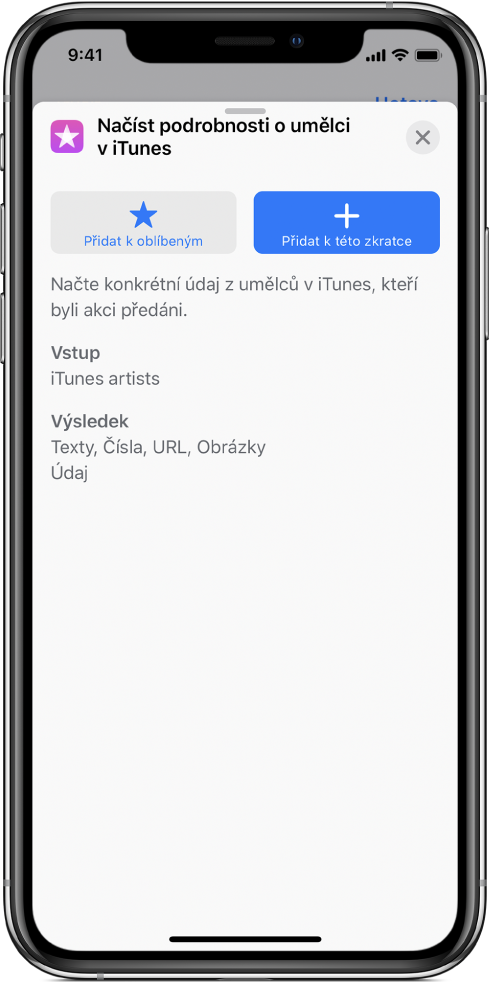
Tip: Jakmile je akce umístěna do zkratky, můžete klepnutím na název nebo ikonu akce zobrazit popis této akce.
Hledání v seznamu akcí
V aplikaci Zkratky proveďte v editoru zkratek některý z následujících úkonů:
Na iPhonu: Klepněte na
 u dolního okraje obrazovky.
u dolního okraje obrazovky.Na iPadu: Na horním okraji levého bočního panelu klepněte na
 .
.
Zadejte výraz do vyhledávacího pole.
Seznam se seřadí tak, aby se v něm zobrazily akce obsahující hledaný výraz. Chcete‑li prozkoumat různorodost akcí v mnoha kategoriích, zkuste hledat výrazy jako načíst, hledat nebo přidat. Kromě toho můžete hledat také specifická témata, například hudba nebo události, nebo aplikace a služby, které používáte.
Zobrazení všech akcí v určité kategorii
V aplikaci Zkratky proveďte v editoru zkratek některý z následujících úkonů:
Na iPhonu: Klepněte na
 u dolního okraje obrazovky.
u dolního okraje obrazovky.Tip: Můžete také přejetím nahoru zobrazit seznam akcí.
Na iPadu: Na horním okraji levého bočního panelu klepněte na
 .
.
Zobrazí se seznam obsahující kategorie akcí.
Klepněte na název některé kategorie (například Média nebo Web).
V seznamu se zobrazí všechny akce související s vybranou kategorií, uspořádané podle podkategorií.
Zobrazení akcí navrhovaných Siri
V seznamu akcí se zobrazí návrhy Siri založené na tom, jak zařízení používáte.
V aplikaci Zkratky proveďte v editoru zkratek některý z následujících úkonů:
Na iPhonu: Klepněte na
 u dolního okraje obrazovky.
u dolního okraje obrazovky.Na iPadu: V levém horním rohu bočního panelu klepněte na
 .
.
Odrolujte dolů, kde najdete návrhy založené na tom, jak používáte své zařízení.
Akce navrhované Siri se zobrazí v seznamu.
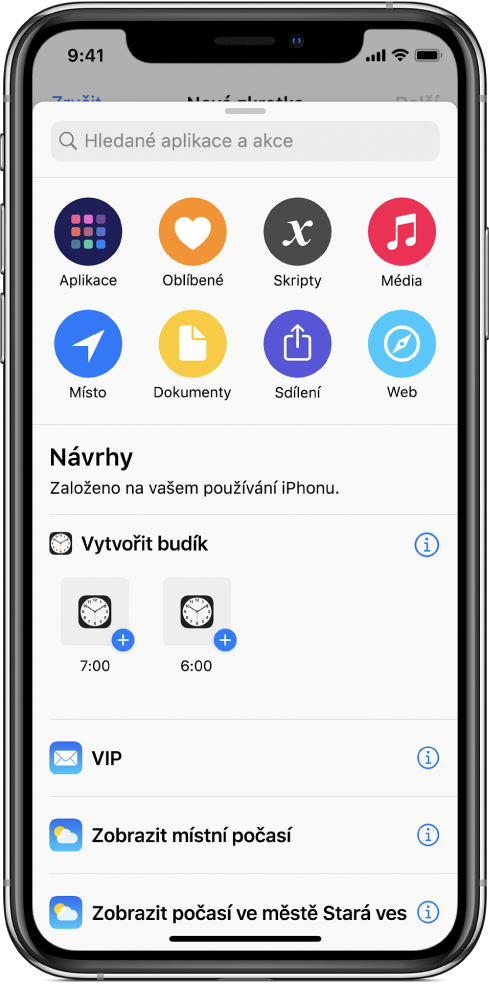
Klepnutím na
 zobrazíte popis akce.
zobrazíte popis akce.
Informace o přidávání zkratek do Siri viz Spouštění navrhovaných zkratek nebo Spouštění zkratek hlasovými příkazy pro Siri.
Označení akce jako oblíbené
V aplikaci Zkratky proveďte některý z následujících úkonů:
V editoru zkratek: Klepněte na ikonu akce, kterou chcete označit jako oblíbenou.
V seznamu akcí: Klepněte na
 u akce, kterou chcete označit jako oblíbenou.
u akce, kterou chcete označit jako oblíbenou.
Klepněte na
 .
.Akce bude označena jako „Oblíbená“ a přidána do seznamu Oblíbené.
Zobrazení oblíbených akcí
V aplikaci Zkratky proveďte v editoru zkratek některý z následujících úkonů:
Na iPhonu: Klepněte na
 u dolního okraje obrazovky.
u dolního okraje obrazovky.Na iPadu: V levém horním rohu bočního panelu klepněte na
 .
.
Klepněte na Oblíbené.
V seznamu se zobrazí akce, které byly v předchozím průběhu označeny jako oblíbené.